Vairāki macOS Mojave lietotāji ziņo, ka viņi saņem “ com.apple.commerce.client kļūda 500 ”Kļūda katru reizi, kad viņi mēģina pierakstīties vai lejupielādēt lietojumprogrammu no App Store. Dažos gadījumos šī kļūda var parādīties, pērkot lietojumprogrammu App Store. Kļūdas ziņojumā minētais pirkums “ Pirkuma laikā radās kļūda ”Ne vienmēr ir domāts apmaksātām lietojumprogrammām, bet derīgs arī bezmaksas lietojumprogrammām.

Kļūdas ziņojums
Kas izraisa com.apple.commerce.client kļūdu 500?
Mēs izpētījām šo konkrēto problēmu, aplūkojot dažādus lietotāju pārskatus un remonta stratēģijas, kuras parasti izmantoja, lai novērstu un atrisinātu problēmu, kad lietotāji nonāk līdzīgā situācijā. Pamatojoties uz mūsu izmeklēšanu, ir zināms, ka ir zināmi vairāki scenāriji, kas izraisa šo kļūdas ziņojumu:
- iCloud konts ir traucēts - MacOS ir iespēja, ka problēmu izraisa ieskrējies iCloud konta gadījums. Kad tas notiks, jūs nevarēsit izmantot App Store, lai lejupielādētu vai atjauninātu nevienu lietojumprogrammu. Šajā gadījumā to var atrisināt, atiestatot iCloud kontu.
- Sertifikāta uzticamības līmenis nav atzīts - Dažos gadījumos “ DigiCert High Assurance EV saknes CA ”Sertifikāta uzticamības līmenis var būt atbildīgs par šo konkrēto kļūdu. Dators nevarēs izveidot savienojumu ar App Store, neizmantojot šo sertifikātu.
- Maksājuma informācija ir novecojusi - Kā izrādās, šī problēma var rasties arī tad, ja maksājuma informācija ir novecojusi jūsu Apple ID. Jūs varat vienkārši atrisināt problēmu, pievienojot vai atjauninot maksājuma informāciju no tālruņa un pēc tam piesakoties savā MacOS.
- Lietotņu veikala pagaidu dati ir bojāti - Vēl viens potenciāls gadījums, kad rodas šī kļūda, ir bojāti vai bojāti pagaidu dati App Store. Vairāki lietotāji, kas nonāk līdzīgā situācijā, ir ziņojuši, ka viņiem izdevās atrisināt problēmu pēc pagaidu datu noņemšanas.
Ja jūs meklējat risinājumu, lai atrisinātu šo precīzo kļūdas ziņojumu, kas neļauj jums lietot App Store MacOS Mojave, tad šajā rakstā tiks sniegts kvalitatīvu problēmu novēršanas darbību saraksts. Zemāk jūs atradīsit metožu kolekciju, kuru darbību apstiprinājis vismaz viens lietotājs, kuru skāra viena un tā pati problēma.
Izpildiet metodes to pasniegšanas secībā, jo tās ir sakārtotas pēc efektivitātes un smaguma pakāpes. Viena no tālāk norādītajām metodēm ir saistīta ar problēmas novēršanu neatkarīgi no vaininieka, kurš to izraisa.
1. metode: iCloud konta atiestatīšana MacOS
Jūsu iCloud kontu var savienot ar vairākām ierīcēm, kas dažkārt var radīt problēmas vienai no ierīcēm. MacOS šī problēma var izraisīt App Store neļautu pierakstīties vai lejupielādēt lietojumprogrammas. Vienkāršā izrakstīšanās un atkārtotas pierakstīšanās metode var palīdzēt atrisināt šo problēmu.
- Noklikšķiniet uz Apple logo izvēlnes joslā augšpusē un izvēlieties Sistēmas preferences konteksta izvēlnē noklikšķiniet uz iCloud
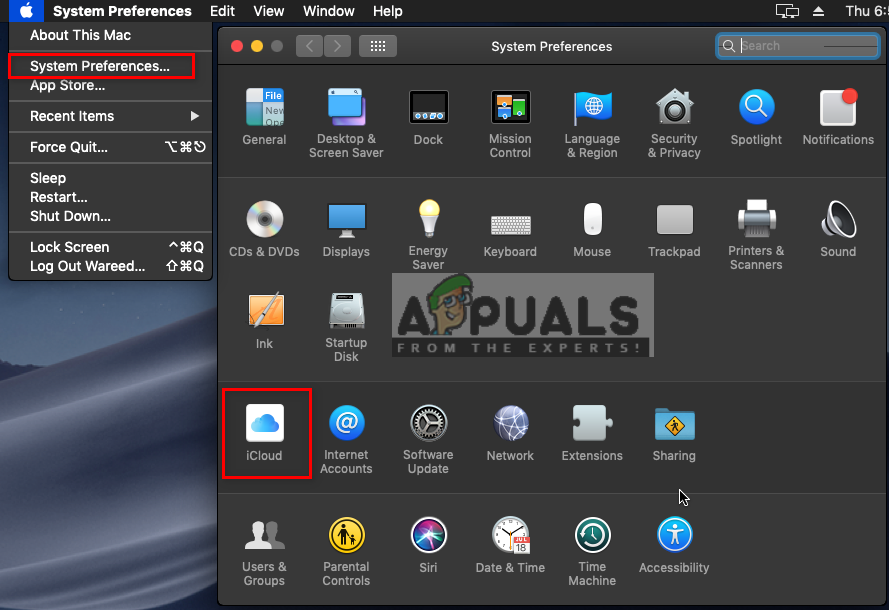
ICloud iestatījumu atvēršana no sistēmas preferencēm
- Tagad noklikšķiniet uz Izrakstīties poga kreisajā apakšējā stūrī
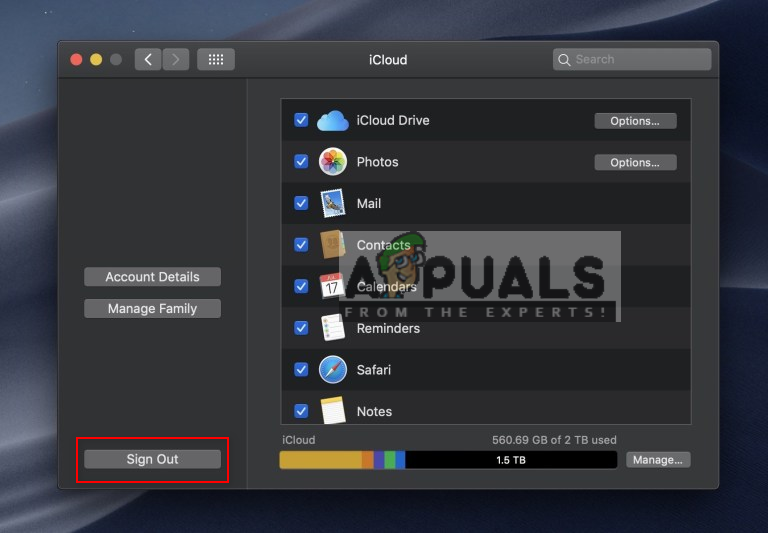
Izrakstieties no iCloud
- Tagad vēlreiz pierakstieties vēlreiz un pārbaudiet savu App Store.
2. metode: Atslēgas ķēdes piekļuves iestatījumu maiņa MacOS
Keychain Access glabā paroles un informāciju par kontu. Tas arī nodrošina tiešu piekļuvi, lai modificētu sertifikātu uzticamības līmeni. Dažreiz sertifikāta kļūda var liegt jums pieteikties savā App Store vai lejupielādēt lietojumprogrammas. Jums jāmaina uzticības līmenis “ DigiCert High Assurance EV saknes CA ”Sertifikātu, lai nekad neuzticētos un restartētu datoru. Pēc tam nomainiet to atpakaļ uz izmantošanas sistēmas noklusējuma iestatījumiem, un tas novērsīs sertifikāta kļūdu.
- Turiet Komanda taustiņu un nospiediet Kosmoss atvērt Uzmanības centrā , pēc tam ierakstiet Piekļuve atslēgu piekariņiem un Enter
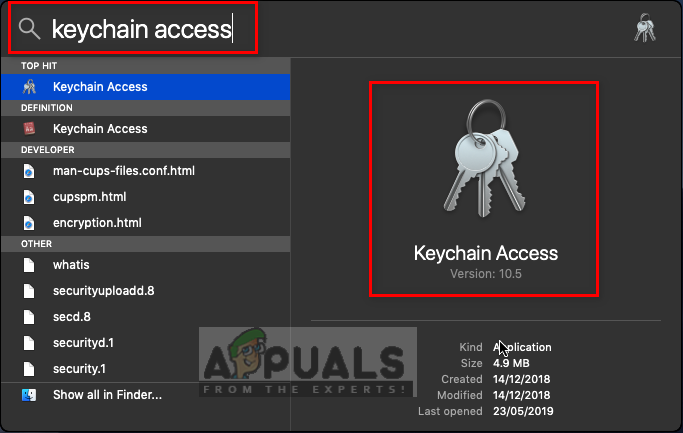
Piekļuves atslēgu atvēršana, izmantojot Spotlight
- Klikšķiniet uz Sistēmas saknes kreisajā panelī
- Meklēt ' DigiCert High Assurance EV saknes CA ”Sarakstā un dubultklikšķi lai to atvērtu
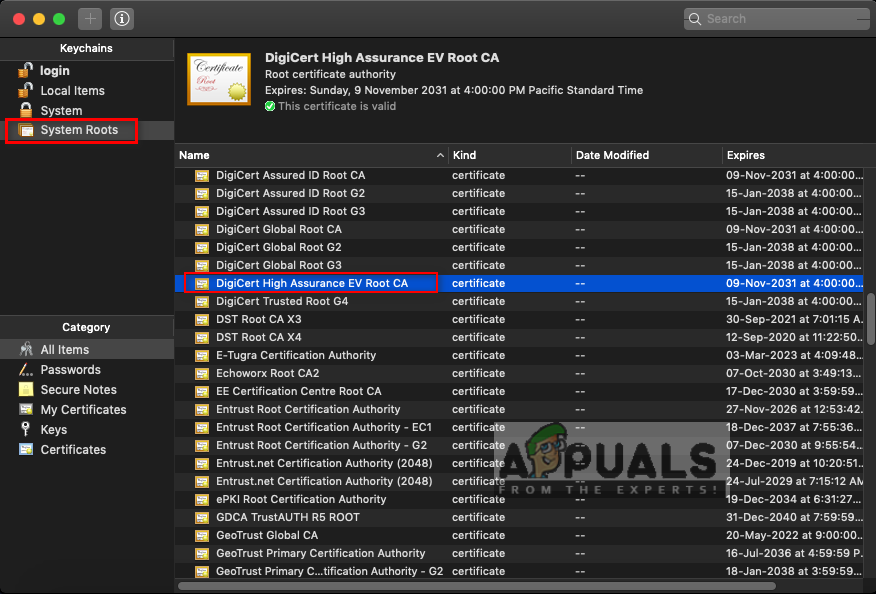
DigiCert High Assurance EV Root CA meklēšana un atvēršana sistēmas saknēs
- Izvērst Uzticēšanās opcija un maiņa “ Lietojot šo sertifikātu ”Līdz Nekad neuzticies , pēc tam restartējiet datoru
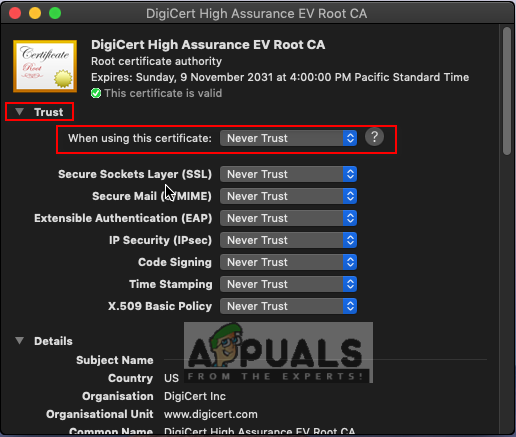
Mainot, izmantojot šo sertifikāta opciju, nekad neuzticieties
- Pārejiet uz to pašu opciju un mainiet opciju atpakaļ uz Izmantojiet sistēmas noklusējumus
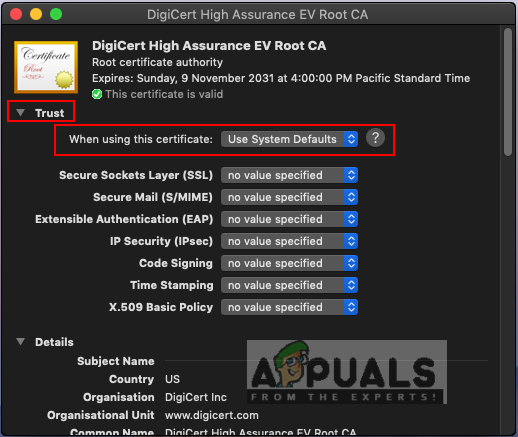
Mainot to atpakaļ uz Izmantot sistēmas noklusējumus
- Tagad jūs bez problēmām varēsiet pierakstīties vai lejupielādēt lietojumprogrammas no App Store.
3. metode: atjauniniet maksājuma informāciju savā tālrunī
Dažreiz jūsu Apple ID informācija var būt problēma, kas rada problēmu, piesakoties kontā vai lejupielādējot lietojumprogrammas no App Store. Šī kļūda var parādīties arī, iegādājoties lietojumprogrammu no App Store. Varat izmantot citu ierīci, lai atjauninātu informāciju (Maksājuma informācija) un pēc tam pierakstītos no MacOS.
- Tālruņa sākuma ekrānā pieskarieties Iestatījumi
- Krāns iTunes un App Store opciju un pēc tam pieskarieties savam Apple iD
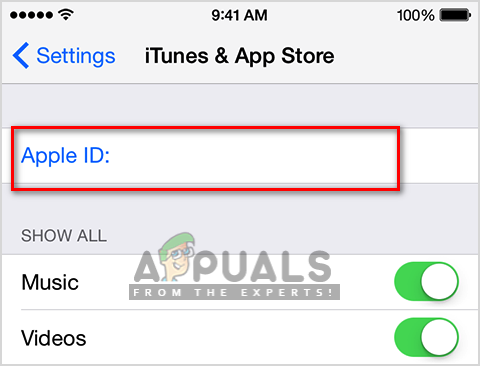
Apple ID atvēršana iPhone tālrunī
(Jums var lūgt pierakstīties)
- Parādīsies opciju izvēlne, izvēlieties Skatīt Apple ID
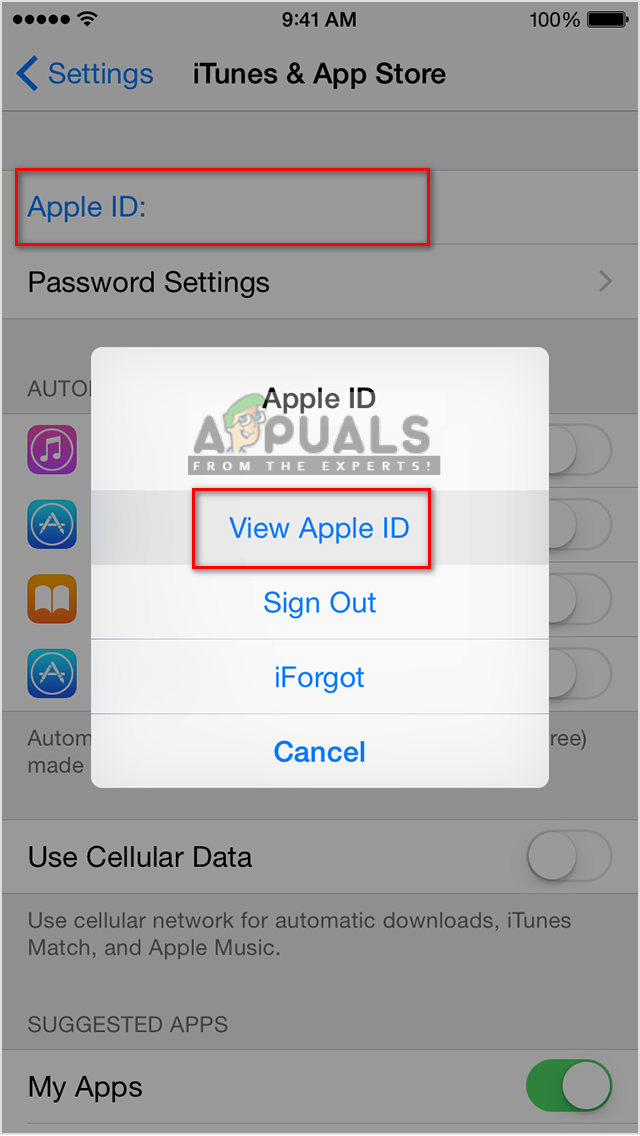
Izvēlieties Skatīt Apple ID
- Krāns Pārvaldīt maksājumu (ja izmantojat vecāku iOS versiju, pieskarieties Informācija par maksājumu )
- Jūs varat Pievienojiet maksājuma veidu vai Rediģēt vienu, mainot informāciju.
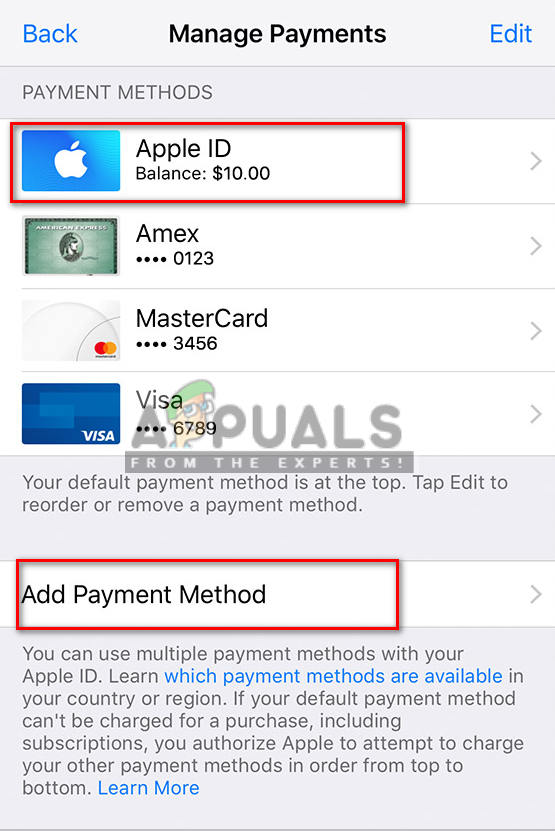
Maksājuma informācijas atjaunināšana vai pievienošana
- Tagad Pieslēgties uz savu App Store MacOS, izmantojot to pašu Apple iD
4. metode: App Store iestatījumu maiņa, izmantojot termināli
Šajā metodē mēs izmantosim noklusējuma komandu, lai modificētu App Store iestatījumus, kas tiek glabāti .plist failos. Katrai lietojumprogrammai ir maz iestatījumu, kas nav pieejami lietotnes preferencēs, un tiem var piekļūt, izmantojot noklusējuma komandu.
Svarīgs : Pārliecinieties, ka esat izrakstījies no App Store un aizveriet to, pirms palaižat šo komandu caur Terminal.
- Turiet Komanda taustiņu un nospiediet Kosmoss atvērt Uzmanības centrā , pēc tam ierakstiet Termināls un Enter

Termināla atvēršana
- Tagad ierakstiet šādu komandu un nospiediet Enter :
pēc noklusējuma rakstiet com.apple.appstore.commerce Storefront-string '$ (pēc noklusējuma lasiet com.apple.appstore.commerce Storefront | sed s /, 8 /, 13 /)'
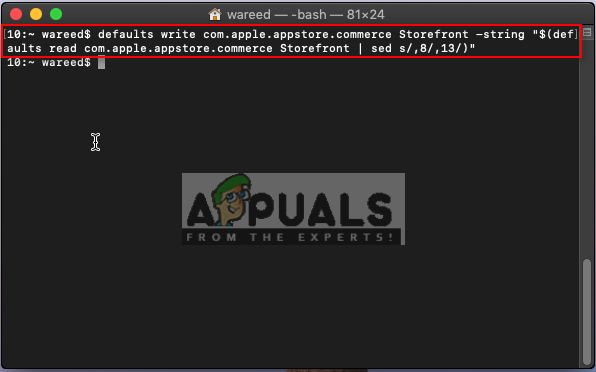
Komanda terminālā
- Atgriezieties pie Aplikāciju veikals , Ielogoties un mēģiniet lejupielādēt lietojumprogrammas.
5. metode: iztukšojiet App Store pagaidu lejupielādes kešatmiņas mapi
Lielākoties lietojumprogrammas vairs nedarbojas, jo pagaidu dati tiek sabojāti. Vienkārša metode, kā to novērst, ir pagaidu datu noņemšana. Pagaidu dati tiek vienkārši izmantoti, lai paātrinātu lietotāju uzdevumus, saglabājot ar lietotāju saistīto informāciju. Pēc lietojumprogrammas izmantošanas tas tiks izveidots vēlreiz.
- Turiet Komanda taustiņu un nospiediet Kosmoss atvērt Uzmanības centrā , pēc tam ierakstiet Termināls un Enter

Termināla atvēršana
- Lai atvērtu direktoriju, ierakstiet šādu komandu:
atveriet $ TMPDIR ../ C / com.apple.appstore /
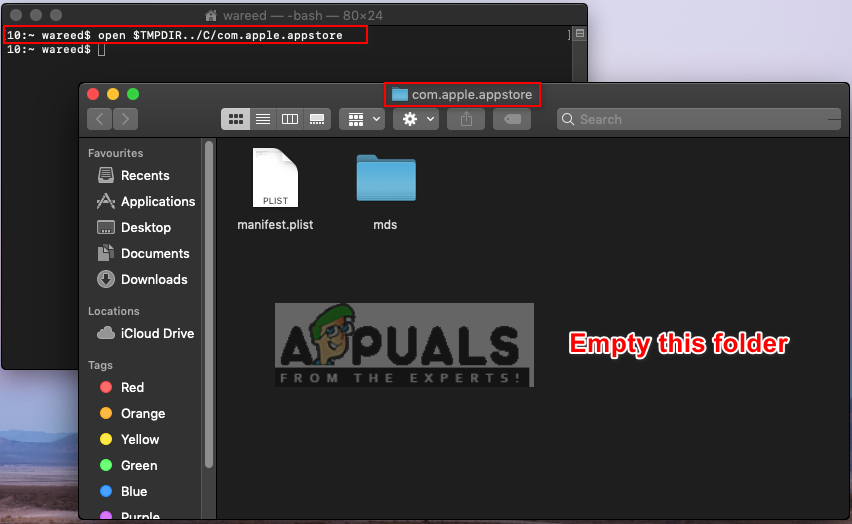
Direktorija atvēršana, izmantojot termināli
- Tukšs mapi, pārvietojot visus vienumus uz Atkritumi
Piezīme : Lai būtu drošs, pirms failu noņemšanas varat izveidot failu dublējumu. - Atveriet savu App Store un mēģiniet lejupielādēt lietojumprogrammas.
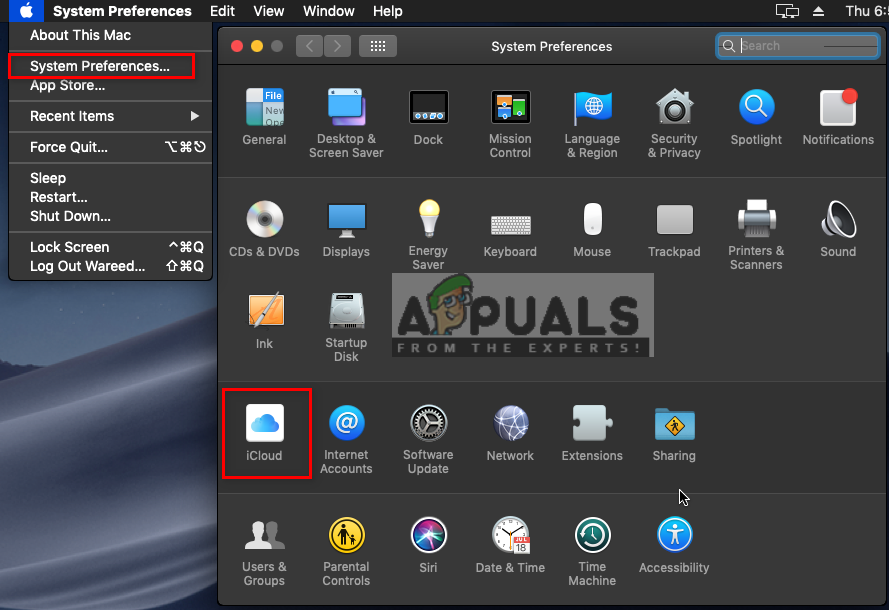
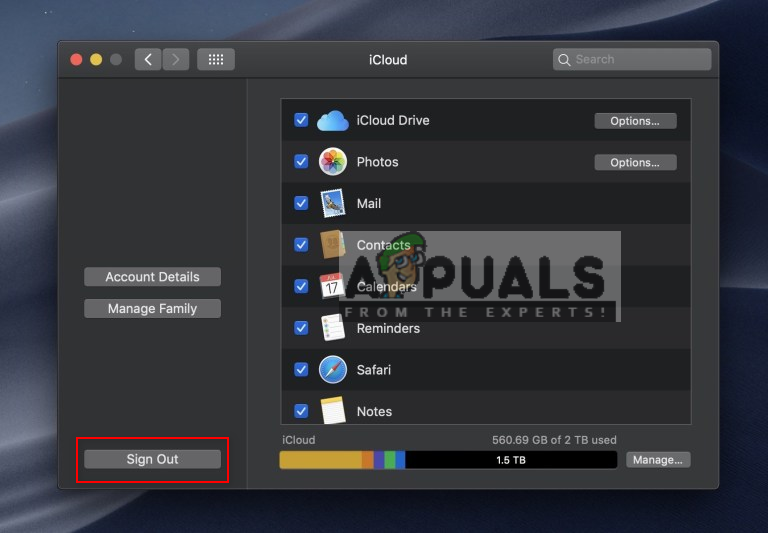
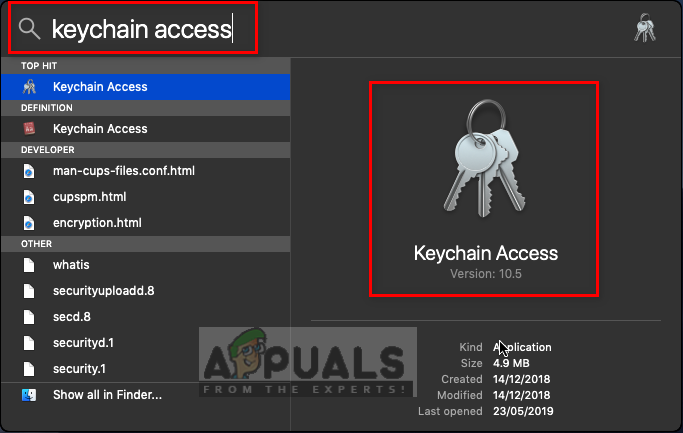
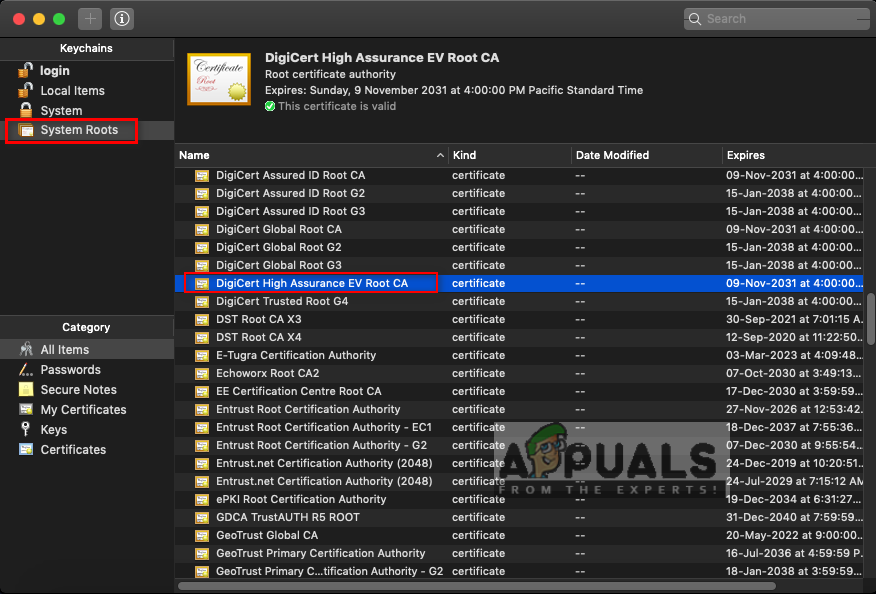
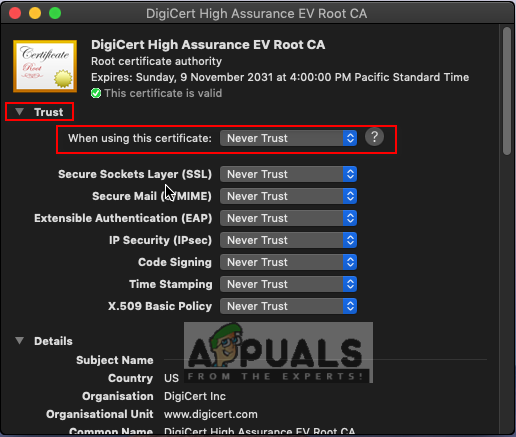
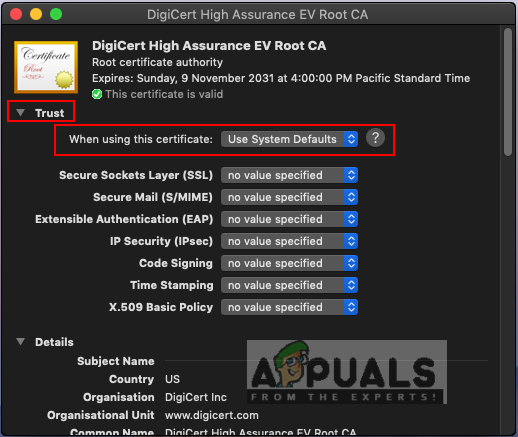
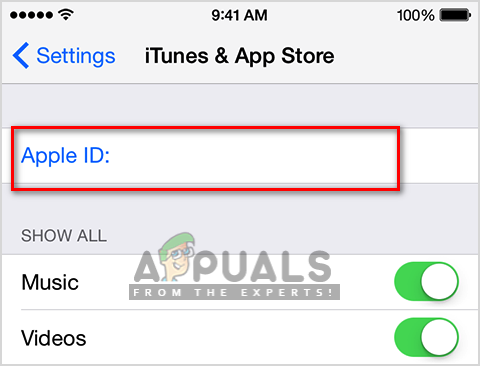
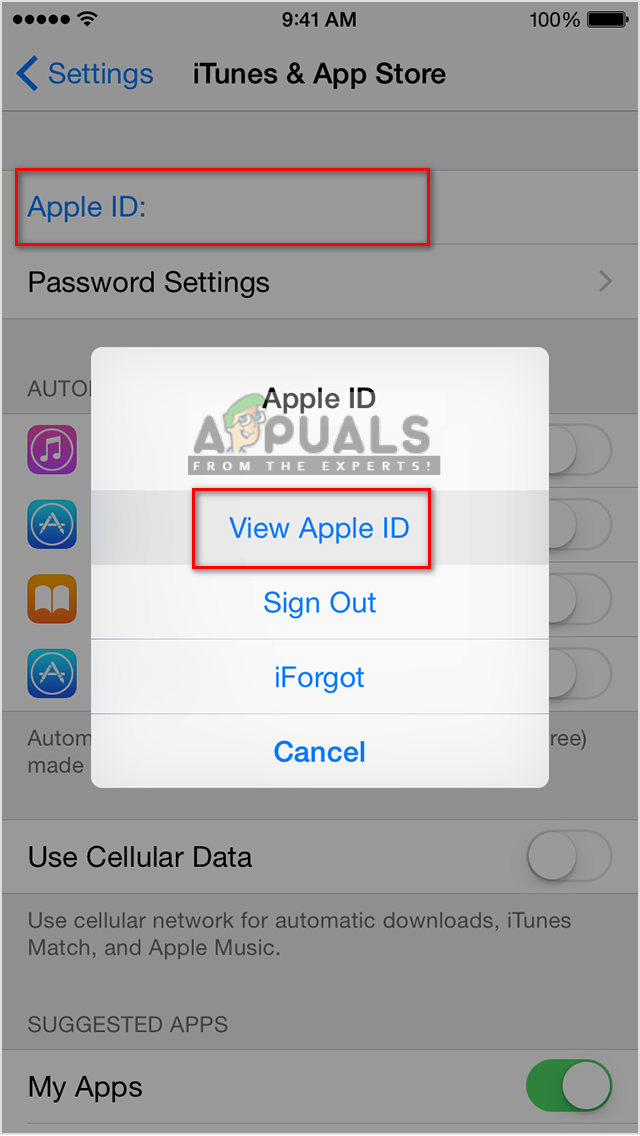
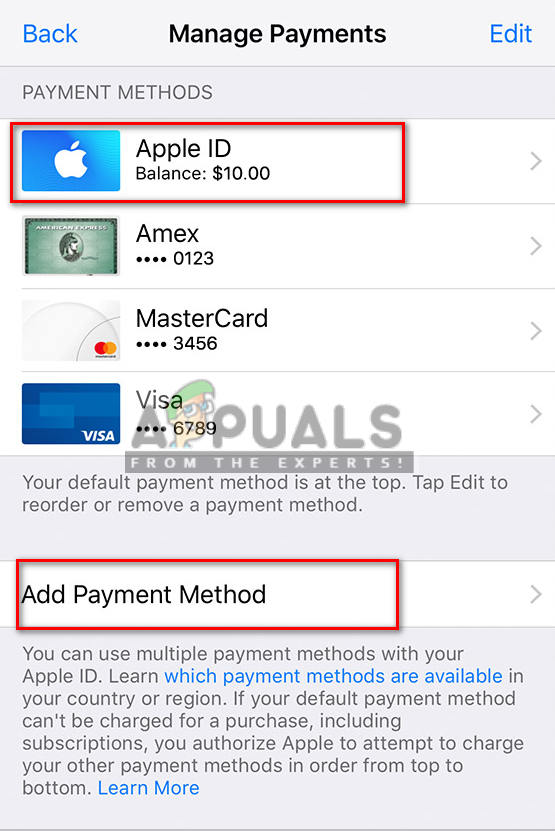

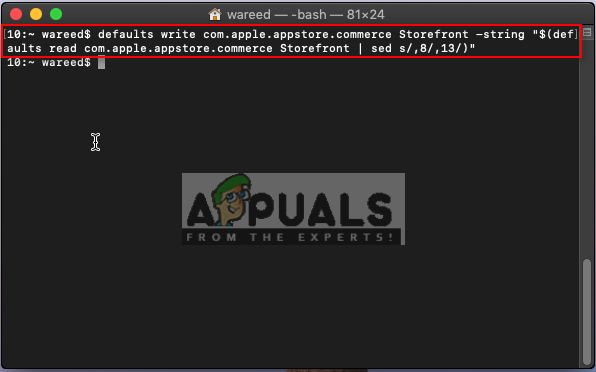
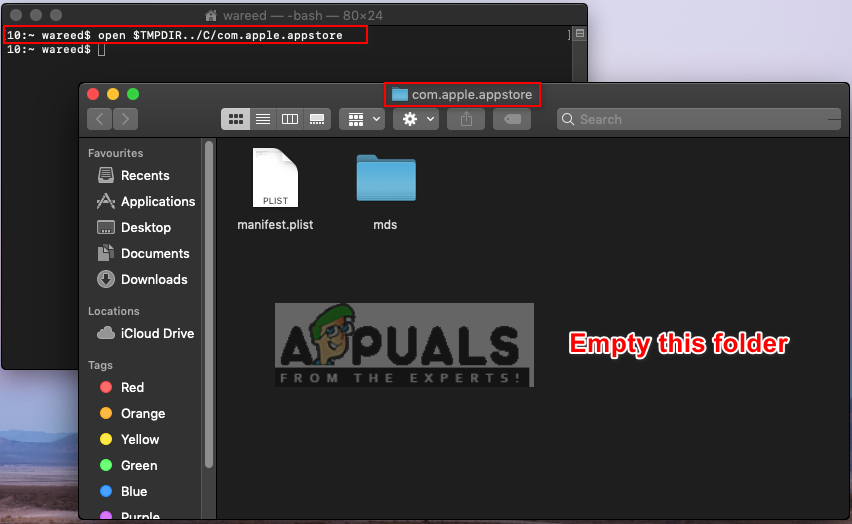























![[SOLVED] Windows tiek pārslēgts miega režīmā, nevis bloķēšanas ekrānā](https://jf-balio.pt/img/how-tos/64/windows-goes-sleep-mode-instead-locking-screen.jpg)